Обработка DPRAW
При использовании камеры для обработки изображения RAW (), снятых с включенной функцией Dual Pixel RAW (), с помощью данных Dual Pixel и подробных сведений о лицах можно выполнять коррекцию изображения.
Изменение освещенности портрета
Косое или недостаточное освещение людей можно скорректировать, применив виртуальный источник освещения.
В отличие от функции Auto Lighting Optimizer (Автокоррекция яркости), которая автоматически настраивает освещенность в области лиц, изменение освещенности портрета предназначено для ручной регулировки освещения. Коррекцию можно применять к лицу, а также к телу и другим областям.
-
Выберите [
: Обработка DPRAW].
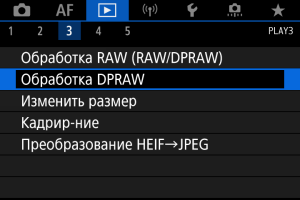
-
Выберите [Корр. освещ. портрета].


- Диском
выберите изображение для коррекции, затем нажмите
.
- Диском
-
Выполните коррекцию изображения.

- Выберите пункт [
] и нажмите кнопку
.

-
Выполните коррекцию изображения, затем нажмите
.
(1) Используйте
для размещения источника освещения.
(2) обозначает положение выбранного лица. Регулируя (1) относительно (2), можно регулировать направление освещения. Если положения (1) и (2) перекрываются, источник освещения располагается непосредственно перед лицом.
Направление освещения можно также изменять перетаскиванием.
(3) Для задания интенсивности освещения (
низкая/
стандартная/
высокая) нажимайте кнопку
.
(4) Для задания охвата источника освещения (
точечный/
средний/
широкий) нажимайте кнопку
.
(5) Для изображений, на которых видны несколько человек, перед заданием условий обработки можно нажать кнопку
и диском
выбрать лицо для корректировки. Лицо также можно выбрать, нажав на экран.
Экран сравнения
- Нажимая кнопку [
] и затем поворачивая диск
, можно переключаться между экранами [После измен.] и [Настройки съёмки].
- Оранжевые пункты на экране [После измен.] были изменены по сравнению с настройками на момент съемки.
- Нажимая кнопку [
Предупреждения
- Выбор возможен из максимум 10 человек.
- Лица можно выбирать только в том случае, если они достаточно велики и не находятся на краю экрана, а у камеры должна иметься возможность получить подробные сведения о лице.
- Выберите пункт [
-
Сохраните.

- Выберите [
] (Сохранить), прочитайте сообщение и выберите [OK].
- Выберите [
Четкость фона
Для коррекции размытого фона на изображениях людей и пейзажей можно выбрать уровень четкости в диапазоне 0–4.
Для корректировки четкости при обработке изображений RAW можно задать уровень контрастности контуров изображения в диапазоне от –4 до +4.
-
Выберите [
: Обработка DPRAW].

-
Выберите [Четкость фона].


- Диском
выберите изображение для коррекции, затем нажмите
.
- Диском
-
Выполните коррекцию изображения.

- Выберите пункт
и нажмите кнопку
.
- При выбранном пункте
можно выбрать уровень диском
или
, не нажимая
.

- Диском
или
выберите уровень, затем нажмите
.
Экран сравнения
- Нажимая кнопку [
] и затем поворачивая диск
, можно переключаться между экранами [После измен.] и [Настройки съёмки].
- Оранжевые пункты на экране [После измен.] были изменены по сравнению с настройками на момент съемки.
- Выберите пункт
-
Сохраните.

- Выберите [
] (Сохранить), прочитайте сообщение и выберите [OK].
- Выберите [
Примечание
Предупреждения
Коррекция освещенности портрета и четкость фона
- Для изображений HEIF такая обработка невозможна.
- Во время корректировки увеличение при просмотре недоступно.
- Изображения, для которых камера не смогла получить подробные сведения о лицах, выбрать невозможно. Во время съемки постарайтесь, чтобы лица были достаточно крупными и располагались вблизи центра экрана.
- Коррекция освещенности портрета и четкость фона не могут использоваться совместно.
Коррекция освещенности портрета
- Изображения отображаются в горизонтальной ориентации, даже если они были сняты в вертикальной ориентации.
- Результаты обработки могут отличаться от показанных при предварительном просмотре. Проверяйте изображения после обработки.
- Если корректируются области, отличные от выбранного объекта, этот эффект можно уменьшить, сузив область корректировки.
- Корректировка может применяться к другим объектам рядом с выбранным объектом. Этот эффект можно уменьшить, сузив охват источника освещения.
Четкость фона
- Четкость фона не так эффективна для изображений со значительным размытием фона. Для контроля степени размытия фона см. раздел Av: AE с приоритетом диафрагмы.
- На объектах, на которых рядом находятся светлые и темные области, может появиться кайма. Этого можно избежать, уменьшив степень корректировки.
- Также возможна корректировка областей, отличных от фона.